ホームページ >コンピューターのチュートリアル >コンピュータ知識 >携帯電話からWin11コンピュータに画面をキャストするにはどうすればよいですか? Win11 システム携帯電話画面ミラーリング コンピューターのセットアップ チュートリアル
携帯電話からWin11コンピュータに画面をキャストするにはどうすればよいですか? Win11 システム携帯電話画面ミラーリング コンピューターのセットアップ チュートリアル
- 王林オリジナル
- 2024-06-26 22:55:321480ブラウズ
多くのユーザーは、携帯電話の画面を Windows 11 コンピューターにキャストしようとすると問題に遭遇しました。このチュートリアルでは、これらの一般的な問題を解決するための詳細な手順を説明します。接続の失敗や画面のキャストの失敗など、この記事では PHP エディター Xigua が 1 つずつ答えます。本文のステップバイステップガイドに従って、携帯電話で画面ミラーリングを簡単に完了し、操作エクスペリエンスを向上させることができます。問題が発生した場合は、テキストを参照してヘルプを参照してください。このチュートリアルがより多くのユーザーにとってスクリーンキャストの問題を解決できることを願っています。
Win11システム携帯電話画面ミラーリングコンピューターセットアップチュートリアル
1. [スタート]メニューをクリックして設定を開きます。

2. [システム] をクリックし、[このコンピューターにプロジェクト] をクリックします。

3. このコンピューター機能に初めて投影する場合は、オプション機能を追加する必要があります。[オプション機能] をクリックします。

4. クリックして、開いたオプション機能インターフェイスの機能を表示します。

5. オプション機能の追加インターフェイスで **ワイヤレス ディスプレイ デバイス**を検索し、**ワイヤレス ディスプレイ デバイス**にチェックを入れて、[次へ]をクリックしてから、[インストール]をクリックします。インストールには時間がかかります。 。
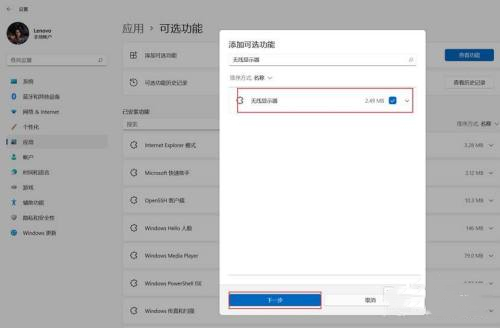
6. ワイヤレス ディスプレイにインストールされたことが表示されたら、システム - このコンピュータへのプロジェクト インターフェイスを開きます。
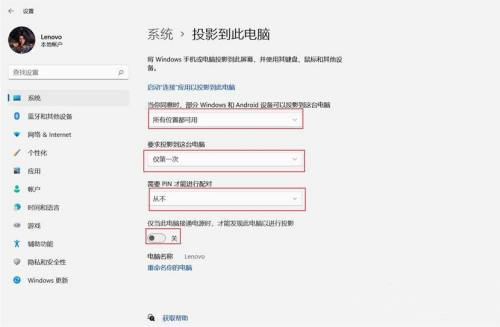
以上が携帯電話からWin11コンピュータに画面をキャストするにはどうすればよいですか? Win11 システム携帯電話画面ミラーリング コンピューターのセットアップ チュートリアルの詳細内容です。詳細については、PHP 中国語 Web サイトの他の関連記事を参照してください。

